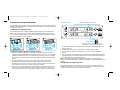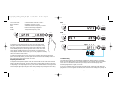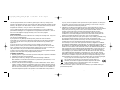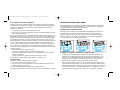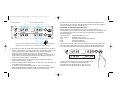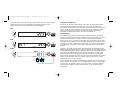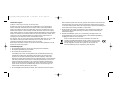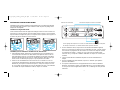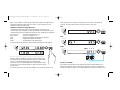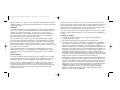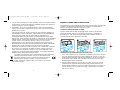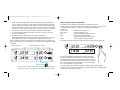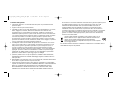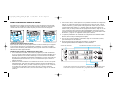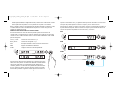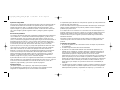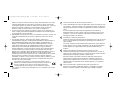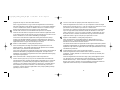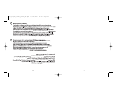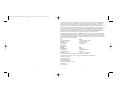La página se está cargando...
La página se está cargando...
La página se está cargando...
La página se está cargando...
La página se está cargando...
La página se está cargando...
La página se está cargando...
La página se está cargando...
La página se está cargando...
La página se está cargando...
La página se está cargando...
La página se está cargando...
La página se está cargando...
La página se está cargando...
La página se está cargando...

31
3. Para usuarios de XP, cuando aparezca en la pantalla el asistente de configuración,
haga clic en "Siguiente" ("Next") para continuar. Para usuarios de Vista, cuando
reciba la indicación "¿Quiere ejecutar este programa de Saitek? ("Do you want to
run this program from Saitek?") y "¿Siempre quiere ejecutar este programa de
Saitek?" ("Do you always want to run this program from Saitek?"), haga clic en "Sí"
("Yes"). Después de leer el Descargo de Responsabilidad, seleccione la opción
"Acepto los términos del Descargo de Responsabilidad" ("I accept the terms of the
Disclaimer") y haga clic en "Siguiente" ("Next") para continuar.
4. La siguiente pantalla dirá "El controlador de configuración está instalando Salida
Directa" ("Driver setup is installing Direct Output").
5. Una vez que se haya instalado el controlador, haga clic en "Terminar" ("Finish")
para salir del proceso de instalación.
6. Ahora puede ejecutar una aplicación de prueba si va a Windows
Inicio/Programas/Saitek/Panel Múltiple Pro Vuelo/ (Windows
ACTIVE
STANDBY
ACT/ STBY
Saitek
XPDR
DIGIT
ACT/ STBY
COM 1
COM 2
NAV 1
NAV 2
ADF
DME
XPDR
COM 1
COM 2
NAV 1
NAV 2
ADF
DME
XPDR
XPDR
DIGIT
Selector de modo radio
Conmutador de frecuencia en espera y activa
Cuando ajuste las frecuencias de Comunicación o Navegación, el giratorio exterior ajusta
la frecuencia en espera en incrementos de 1 y el giratorio interior ajusta los decimales.
PANEL DE RADIO PRO VUELO DE SAITEK
Enhorabuena por comprar el Panel de Radio Pro Vuelo de Saitek. El panel de radio
interactúa con el Simulador de Vuelo X de Microsoft para controlar los protocolos de
comunicación de la radio de la cabina de piloto y las frecuencias de navegación.
Instalación del Panel de Radio Pro Vuelo
Ajuste el panel de radio al soporte proporcionado. Inserte los tornillos por los agujeros
en las esquinas del panel en el soporte detrás y apriételos. Si ya tiene un Sistema
Yoke Pro Vuelo de Saitek, puede instalar el panel y soporte encima de la unidad Yoke
utilizando los tornillos proporcionados.
Instalación para usuarios de Windows® XP, XP64 y Vista
1. Con su ordenador encendido, cierre todos los programas que estén actualmente
en uso y conecte el cable USB de su panel en uno de los puertos USB libres de su
ordenador. Aparecerá una ventana de dialogo en su barra de tareas de Windows
diciendo que su ordenador está instalando controladores. Por favor tome nota que
la pantalla LED (Diodo Emisor de Luz) no se encenderá hasta que no instale el
software del panel.
2. Introduzca el CD de instalación en la unidad de CD o DVD. Si el CD no se ejecuta
automáticamente, seleccione Inicio (Start) de la Barra de Tareas de Windows®, a
continuación Ejecutar (Run) y escriba D:\Setup.exe y haga clic en OK - donde D:\
es una letra de su disquetera. Para usuarios de Vista, si recibe la indicación
"Control de la Cuenta de Usuario" ("User Account Control"), haga clic en continuar
(continue).
1
2
3
Pro_Flight_radio_panel_MP.qxd 17/04/2009 15:41 Page 30

33
Start/Programs/Saitek/Pro Flight Multi Panel/) o abriendo FS X Microsoft. Cuando
abra la aplicación de prueba o FS X la pantalla de su panel se encenderá.
Nota: Si instala el X52 Pro de Saitek después de haber instalado un panel Pro vuelo,
se sobrescribirá el archivo de Salida Directa del panel. Si ocurre esto, por favor
reinstale el software del panel.
Utilización del Panel de Radio Pro Vuelo de Saitek
El Panel de Radio Pro Vuelo de Saitek le permite ajustar las frecuencias de
comunicación y navegación de las capas de protocolo de la radio de su avión para
comunicar con el control de tráfico aéreo o seleccionando radiobalizas VOR o NDB
para la navegación.
Com1 y Com2 Canales de comunicación 1 y 2
Nav1 y Nav2 Canales de navegación 1 y 2
ADF Receptor automático de la Frecuencia de Dirección
EMD Equipos de Medidas de Distancia
XPDR Código de frecuencia del transpondedor
Para ajustar las frecuencias de protocolo de comunicaciones de la
radio, seleccione primero el modo radio utilizando el mando dial de
selector de modo radio a la izquierda del panel. Utilizando los
controles giratorios a la derecha de la pantalla LED (Diodo Emisor
de Luz), ajuste los valores de la frecuencia en espera en la parte
derecha de la pantalla. El giratorio exterior ajusta la frecuencia en
32
espera en incrementos de 1 y el giratorio interior ajusta los decimales. Por favor tome
nota que sólo puede ajustar los valores en espera y no los valores activos.
Para poner los valores en espera como activos, presione el conmutador ACT/STBY en
la parte derecha del panel. Ahora los valores en espera que ha introducido irán de la
sección en espera de la pantalla a la sección activa y viceversa.
ACTIVE
STANDBY
COM 1
COM 2
NAV 1
NAV 2
ADF
DME
XPDR
ACT/ STBY
XPDR
DIGIT
COM 1
COM 2
NAV 1
NAV 2
ADF
DME
XPDR
ACTIVE
STANDBY
ACT/ STBY
XPDR
DIGIT
ACTIVE
STANDBY
COM 1
COM 2
NAV 1
NAV 2
ADF
DME
XPDR
ACT/ STBY
XPDR
DIGIT
ADF
DME
XPDR
Digit 1 2 3 4
ACTIVE
STANDBY
ACT/ STBY
ACTIVE
STANDBY
COM 1
COM 2
NAV 1
NAV 2
ADF
DME
XPDR
Pro_Flight_radio_panel_MP.qxd 17/04/2009 15:41 Page 32

Si experimenta alguna dificultad con este producto, rogamos que visite primeramente
nuestro sitio web: www.saitek.com.
El área de asistencia técnica le proporcionará toda la información que necesita para
obtener el mayor rendimiento de su producto y debería resolver cualesquiera
problemas que pudiese tener.
Si no dispone de acceso a Internet o si no encuentra en el sitio web respuesta a su
pregunta, rogamos que se ponga en contacto con el equipo de asistencia técnica de
Saitek. Nuestro objetivo es ofrecer asistencia técnica rápida y completa a todos
nuestros usuarios, así que le rogamos que antes de llamar tenga a mano toda la
información relevante.
Para hallar el Centro de asistencia técnica de Saitek de su localidad, rogamos que
consulte la hoja de Centros de asistencia técnica incluida en el paquete de este
producto.
Condiciones de la garantía
1. El período de garantía es de 2 años desde la fecha de compra con presentación
de comprobante.
2. Se deben seguir las instrucciones de funcionamiento.
3. El producto no se deberá haber dañado como resultado de modificación, uso
indebido, abuso, negligencia, accidente, destrucción o alteración del número de
serie, tensiones o corrientes eléctricas inadecuadas, reparación, modificación o
mantenimiento por parte de cualquier persona que no sea de nuestras
instalaciones de servicio o de un centro de servicio autorizado, uso o instalación de
piezas de repuesto que no sean de Saitek en el producto o modificación de este
producto de cualquier manera o la incorporación de este producto en cualesquiera
otros productos o daños causados por accidente, incendio, inundación, rayos o
fuerza mayor o por cualquier uso que viole las instrucciones suministradas por
Saitek plc.
4. Las obligaciones de Saitek se limitarán a reparar o sustituir la unidad por otra igual
o similar, según optemos. Para obtener reparaciones de acuerdo a esta garantía,
deberá presentar el producto y comprobante de compra (p. ej., una factura o un
35
Ajuste del código XPDR
Para ajustar el código discreto quark del transpondedor, seleccione primero XPDR en
el mando dial del selector de modo radio a la izquierda del panel. Gire el giratorio
exterior para ajustar el dígito 1 y el giratorio interior para ajustar el dígito 2. Para
ajustar los dígitos 3 y 4, presione el botón ACT/STBY a la derecha de la unidad una
vez y ajuste el dígito 3 girando el giratorio exterior y el dígito 4 girando el giratorio
interior.
Resolución de problemas
Los controles del panel de radio están configurados automáticamente para interactuar
con el software FS X. Cuando abra FSX Microsoft le preguntará "¿Confía en este
controlador de Saitek?" ("Do you trust this driver from Saitek?"). Haga clic en "Sí"
("Yes"). A continuación le preguntará "Siempre quiere cargar este accesorio durante el
lanzamiento del Sin de Vuelo X?" ("Do you always want to load this plug-in when
launching Flight Sims X?"). De nuevo, haga clic en "Sí" ("Yes"). Si su software FS X
no reconoce el panel de radio, desconecte el cable USB y vuelva a conectarlo.
Si parece que el FS X no se carga, es porque está esperando una instrucción. Para
ver la ventana con la instrucción, selecciónela presionando la tecla Alt + tabulador
(Alta + tab) o haciendo clic en la instrucción (prompt) en la barra de tareas de
Windows. La instrucción dirá "Aviso de seguridad del Simulador de Vuelo Microsoft:
ocurrirá una vez después de la instalación" ("Microsoft Flight Simulator security
warning: will happen once after install"). Haga clic en Ejecturar (Run) y cuando le
pregunte "¿le gustaría designar este modulo?" ("would you like to designate this
module?"), haga clic en sí (yes) y el FS X continuará cargando.
El panel de Radio Pro Vuelo no se registrará automáticamente si ha instalado el panel
antes de instalar FS X. Para registrar el Panel de Radio Pro Vuelo con FS X, haga clic
en el icono "Lanzar manualmente el accesorio del Sin de Vuelo X" ("Lunch the
Flightsim X plugin manually") para volver a ejecutar el programa.
Asistencia técnica
¿No puede empezar?: No se preocupe, ¡aquí estamos para ayudarle!
Casi la totalidad de los productos que nos devuelven como averiados no tienen
ningún fallo: es simplemente que no se han instalado correctamente.
Pro_Flight_radio_panel_MP.qxd 17/04/2009 15:41 Page 34

CZ Vložte USB konektor do volného USB portu Vašeho PC.
Vložte CD-ROM priložený Saitek Pro Flight Radio Panel do mechaniky pro ctení
CD Vašeho PC. Jakmile PC detekuje CD, postupujte dle instrukcí na obrazovce,
aby byla provedena instalace ovladacu, programovacího software a zprístupnen
návod.
Pro overení správnosti funkce Saitek Pro Flight Radio Panel Kliknete ve
Windows® Taskbar na Start a vyberte Control Panel. Kliknete na ikonu Game
Controllers. V okne Game Controllers zvolte Saitek Pro Flight Radio Panel a
postupujte dle instrukcí na obrazovce.
DK USB stikket i en ledig USB port på din PC.
Indsæt CD-rommen der kom med Saitek Pro Flight Radio Panel I dit CD drev på
din PC. Følg instruktionerne på skærmen for at installere driver softwaren og
online manualen.
For at teste at Saitek Pro Flight Radio Panel fungerer korrekt, skal du klikke på
START i Windows menuen, vælge. Kontrolpanel - klik på spilleenheder ikonet. I
vinduet vælger du Pro Flight Rudder Pedals og følger instruktionerne på
skærmen.
HR Ukljucite USB prikljucak u dostupan USB ulaz na vašem racunalu.
Umetnite CD-ROM dostavljen sa Saitek Pro Flight Radio Panel u CD citac na
Vašem racunalu. Slijedite upute koje ce se pojaviti na vašem zaslonu kako biste
instalirali pogonske programe i pristupili on-line prirucniku.
Kako biste iskušali radi li Saitekov Saitek Pro Flight Radio Panel ispravno,
pritisnite Start na programskoj traci Windowsa® i odaberite Control Panel.
Pritisnite Game Controllers ikonu na zaslonu. U Game Controllers prozorcicu
odaberite Saitek Pro Flight Radio Panel i slijedite upute koje ce se pojaviti na
Vašem zaslonu.
HU Polacz koncówke USB z dostepnym portem USB w komputerze PC.
Helyezze be a termékhez mellékelt CD-ROM-ot a számítógépe CD írójába.
Kövesse a monitoron megjeleno utasításokat, hogy installálja a meghajtó
37
albarán) al Centro de asistencia técnica de Saitek autorizado (listado en una hoja
separada empaquetada con este producto) y pagando los gastos de transporte.
Cualesquiera requisitos que entren en conflicto con cualesquiera leyes, normas y/u
obligaciones estatales o federales no serán aplicables en dicho territorio en
particular y Saitek se atendrá a dichas leyes, normas y/u obligaciones.
5. Cuando se devuelva el producto para reparar, rogamos que se empaquete con
mucho cuidado, preferentemente utilizando los materiales de envasado originales.
Se ruega adjuntar una nota explicativa.
6. IMPORTANTE: Para ahorrarse costes e inconvenientes innecesarios, rogamos que
compruebe cuidadosamente que ha leído y seguido las instrucciones de este
manual.
7. Esta garantía sustituye a cualesquiera otras garantías, obligaciones o
responsabilidades explícitas. CUALESQUIERA GARANTÍAS, OBLIGACIONES O
RESPONSABILIDADES IMPLÍCITAS, INCLUYENDO, SIN LIMITARSE A LO
MISMO, LAS GARANTÍAS IMPLÍCITAS DE COMERCIABILIDAD Y APTITUD
PARA UN FIN PARTICULAR, SE LIMITARÁN EN CUANTO A DURACIÓN AL
PERÍODO DE ESTA GARANTÍA LIMITADA ESCRITA. Algunos estados no
permiten limitaciones en cuanto al tiempo de duración de una garantía implícita,
así que las limitaciones anteriores podrían no ser aplicables para usted. EN
NINGÚN CASO SEREMOS RESPONSABLES DE NINGÚN DAÑO ESPECIAL O
INDIRECTO POR INCUMPLIENTO DE ESTA O CUALESQUEIRA OTRAS
GARANTÍAS, EXPLÍCITAS O IMPLÍCITAS Y DE LA NATURALEZA QUE FUESEN.
Algunos estados no permiten la exclusión o limitación de daños especiales,
incidentales o indirectos, así que la limitación anterior podría no aplicarse a usted.
Esta garantía le da derechos legales específicos y también podría tener otros
derechos, que varían entre estados.
Este símbolo en el producto o en las instrucciones significa que no
debería tirar a la basura doméstica el equipo eléctrico o electrónico al
final de su vida útil. En los países de la UE existen sistemas de
recogida separados para reciclaje. Para más información, rogamos
que se ponga en contacto con la autoridad local o con el vendedor al que compró
el producto.
Pro_Flight_radio_panel_MP.qxd 17/04/2009 15:41 Page 36
La página se está cargando...
La página se está cargando...

© 2009 Mad Catz Interactive Asia. Saitek and Saitek logo are trademarks or registered trademarks of Mad Catz
Interactive Asia, its subsidiaries and affiliates. Saitek is owned by Mad Catz Interactive, Inc., a publicly-listed
company. Mad Catz, and the Mad Catz logo are trademarks or registered trademarks of Mad Catz, Inc., its
subsidiaries and affiliates. All other trademarks or registered trademarks are the property of their respective owners.
© 2009 Mad Catz Interactive Asia. Saitek et Saitek logo sont des marques de commerce ou des marques
déposées de Mad Catz Interactive Asia et de ses filiales ou sociétés apparentées. Saitek est une filiale de Mad
Catz Interactive, Inc., une société cotée en bourse. Mad Catz, et le logo Mad Catz sont des marques de
commerce ou des marques déposées de Mad Catz, Inc., de ses filiales ou de ses sociétés affiliées.Toutes les
autres marques de commerce, déposées ou non, appartiennent à leurs. propriétaires respectifs.
© 2009 Mad Catz Interactive Asia. Saitek y el logotipo de Saitek son marcas comerciales o marcas comerciales
registradas de Mad Catz Interactive Asia, sus subsidiarias y filiales. Saitek es propiedad de Mad Catz Interactive,
Inc., una compañía que cotiza en bolsa. Mad Catz, y el logotipo de Mad Catz son marcas comerciales o marcas
comerciales registradas de Mad Catz, Inc., sus subsidiarias y afiliados. Todas las otras marcas y copyrights son
propiedad de sus respectivos. propietarios.
UK France
Mad Catz Europe Limited Saitek / Mad Catz Europe Ltd.
31 Shenley Pavilions, 21, Rue d'Hauteville
Chalkdell Drive, Esc.B, 4ème Etage,
Shenley Woods, F-75010 Paris
Milton Keynes,
Bucks MK5 6LB
Germany USA
Saitek Eleftronik Mad Catz inc.
Vertriebs GmbH 7480 Mission Valley Rd
Landsberger Strase 400 Suite 101
81241 München San Diego , CA 92108-4406
Mad Catz is a publicly traded company on the TSX/AMEX, symbol MCZ.
Les actions de Mad Catz sont cotées en bourse sur le TSX/AMEX sous le symbole MCZ.
Help center call numbers:
+1 800 659 2287 (USA)
+1 619 683 2815 (USA)
+44 (0)1454 451900 (UK)
Made in China/ Fabriqué en Chine
www.saitek.com
www.madcatz.com
4342
Pro_Flight_radio_panel_MP.qxd 17/04/2009 15:41 Page 42
La página se está cargando...
Transcripción de documentos
Pro_Flight_radio_panel_MP.qxd 17/04/2009 15:41 Page 30 PANEL DE RADIO PRO VUELO DE SAITEK Enhorabuena por comprar el Panel de Radio Pro Vuelo de Saitek. El panel de radio interactúa con el Simulador de Vuelo X de Microsoft para controlar los protocolos de comunicación de la radio de la cabina de piloto y las frecuencias de navegación. 1 2 3 3. Para usuarios de XP, cuando aparezca en la pantalla el asistente de configuración, haga clic en "Siguiente" ("Next") para continuar. Para usuarios de Vista, cuando reciba la indicación "¿Quiere ejecutar este programa de Saitek? ("Do you want to run this program from Saitek?") y "¿Siempre quiere ejecutar este programa de Saitek?" ("Do you always want to run this program from Saitek?"), haga clic en "Sí" ("Yes"). Después de leer el Descargo de Responsabilidad, seleccione la opción "Acepto los términos del Descargo de Responsabilidad" ("I accept the terms of the Disclaimer") y haga clic en "Siguiente" ("Next") para continuar. 4. La siguiente pantalla dirá "El controlador de configuración está instalando Salida Directa" ("Driver setup is installing Direct Output"). 5. Una vez que se haya instalado el controlador, haga clic en "Terminar" ("Finish") para salir del proceso de instalación. Instalación del Panel de Radio Pro Vuelo Ajuste el panel de radio al soporte proporcionado. Inserte los tornillos por los agujeros en las esquinas del panel en el soporte detrás y apriételos. Si ya tiene un Sistema Yoke Pro Vuelo de Saitek, puede instalar el panel y soporte encima de la unidad Yoke utilizando los tornillos proporcionados. Instalación para usuarios de Windows® XP, XP64 y Vista 1. Con su ordenador encendido, cierre todos los programas que estén actualmente en uso y conecte el cable USB de su panel en uno de los puertos USB libres de su ordenador. Aparecerá una ventana de dialogo en su barra de tareas de Windows diciendo que su ordenador está instalando controladores. Por favor tome nota que la pantalla LED (Diodo Emisor de Luz) no se encenderá hasta que no instale el software del panel. 2. Introduzca el CD de instalación en la unidad de CD o DVD. Si el CD no se ejecuta automáticamente, seleccione Inicio (Start) de la Barra de Tareas de Windows®, a continuación Ejecutar (Run) y escriba D:\Setup.exe y haga clic en OK - donde D:\ es una letra de su disquetera. Para usuarios de Vista, si recibe la indicación "Control de la Cuenta de Usuario" ("User Account Control"), haga clic en continuar (continue). 6. Ahora puede ejecutar una aplicación de prueba si va a Windows Inicio/Programas/Saitek/Panel Múltiple Pro Vuelo/ (Windows Selector de modo radio COM 2 Conmutador de frecuencia en espera y activa COM 1 ACT/ STBY NAV 1 NAV 2 ADF DME COM 2 XPDR COM 1 XPDR DIGIT ACTIVE STANDBY ACT/ STBY NAV 1 NAV 2 ADF DME XPDR DIGIT XPDR Saitek Cuando ajuste las frecuencias de Comunicación o Navegación, el giratorio exterior ajusta la frecuencia en espera en incrementos de 1 y el giratorio interior ajusta los decimales. 31 Pro_Flight_radio_panel_MP.qxd 17/04/2009 15:41 Page 32 Start/Programs/Saitek/Pro Flight Multi Panel/) o abriendo FS X Microsoft. Cuando abra la aplicación de prueba o FS X la pantalla de su panel se encenderá. Nota: Si instala el X52 Pro de Saitek después de haber instalado un panel Pro vuelo, se sobrescribirá el archivo de Salida Directa del panel. Si ocurre esto, por favor reinstale el software del panel. Utilización del Panel de Radio Pro Vuelo de Saitek El Panel de Radio Pro Vuelo de Saitek le permite ajustar las frecuencias de comunicación y navegación de las capas de protocolo de la radio de su avión para comunicar con el control de tráfico aéreo o seleccionando radiobalizas VOR o NDB para la navegación. espera en incrementos de 1 y el giratorio interior ajusta los decimales. Por favor tome nota que sólo puede ajustar los valores en espera y no los valores activos. Para poner los valores en espera como activos, presione el conmutador ACT/STBY en la parte derecha del panel. Ahora los valores en espera que ha introducido irán de la sección en espera de la pantalla a la sección activa y viceversa. ADF COM 2 Canales de comunicación 1 y 2 Nav1 y Nav2 Canales de navegación 1 y 2 ADF Receptor automático de la Frecuencia de Dirección EMD Equipos de Medidas de Distancia ADF ACT/ STBY ADF DME XPDR XPDR DIGIT ACTIVE STANDBY XPDR ADF DME COM 1 ACT/ STBY NAV 2 STANDBY NAV 2 COM 1 NAV 1 XPDR DIGIT ACTIVE NAV 1 Código de frecuencia del transpondedor COM 2 XPDR DME COM 2 XPDR ACT/ STBY NAV 2 DME Com1 y Com2 COM 1 NAV 1 XPDR ACTIVE STANDBY COM 2 COM 1 Digit 1 NAV 1 2 3 4 ACT/ STBY NAV 2 ADF ACTIVE STANDBY DME XPDR XPDR DIGIT ACTIVE STANDBY Para ajustar las frecuencias de protocolo de comunicaciones de la radio, seleccione primero el modo radio utilizando el mando dial de selector de modo radio a la izquierda del panel. Utilizando los controles giratorios a la derecha de la pantalla LED (Diodo Emisor de Luz), ajuste los valores de la frecuencia en espera en la parte derecha de la pantalla. El giratorio exterior ajusta la frecuencia en 32 33 Pro_Flight_radio_panel_MP.qxd 17/04/2009 15:41 Page 34 Ajuste del código XPDR Para ajustar el código discreto quark del transpondedor, seleccione primero XPDR en el mando dial del selector de modo radio a la izquierda del panel. Gire el giratorio exterior para ajustar el dígito 1 y el giratorio interior para ajustar el dígito 2. Para ajustar los dígitos 3 y 4, presione el botón ACT/STBY a la derecha de la unidad una vez y ajuste el dígito 3 girando el giratorio exterior y el dígito 4 girando el giratorio interior. Resolución de problemas Los controles del panel de radio están configurados automáticamente para interactuar con el software FS X. Cuando abra FSX Microsoft le preguntará "¿Confía en este controlador de Saitek?" ("Do you trust this driver from Saitek?"). Haga clic en "Sí" ("Yes"). A continuación le preguntará "Siempre quiere cargar este accesorio durante el lanzamiento del Sin de Vuelo X?" ("Do you always want to load this plug-in when launching Flight Sims X?"). De nuevo, haga clic en "Sí" ("Yes"). Si su software FS X no reconoce el panel de radio, desconecte el cable USB y vuelva a conectarlo. Si parece que el FS X no se carga, es porque está esperando una instrucción. Para ver la ventana con la instrucción, selecciónela presionando la tecla Alt + tabulador (Alta + tab) o haciendo clic en la instrucción (prompt) en la barra de tareas de Windows. La instrucción dirá "Aviso de seguridad del Simulador de Vuelo Microsoft: ocurrirá una vez después de la instalación" ("Microsoft Flight Simulator security warning: will happen once after install"). Haga clic en Ejecturar (Run) y cuando le pregunte "¿le gustaría designar este modulo?" ("would you like to designate this module?"), haga clic en sí (yes) y el FS X continuará cargando. El panel de Radio Pro Vuelo no se registrará automáticamente si ha instalado el panel antes de instalar FS X. Para registrar el Panel de Radio Pro Vuelo con FS X, haga clic en el icono "Lanzar manualmente el accesorio del Sin de Vuelo X" ("Lunch the Flightsim X plugin manually") para volver a ejecutar el programa. Asistencia técnica ¿No puede empezar?: No se preocupe, ¡aquí estamos para ayudarle! Casi la totalidad de los productos que nos devuelven como averiados no tienen ningún fallo: es simplemente que no se han instalado correctamente. Si experimenta alguna dificultad con este producto, rogamos que visite primeramente nuestro sitio web: www.saitek.com. El área de asistencia técnica le proporcionará toda la información que necesita para obtener el mayor rendimiento de su producto y debería resolver cualesquiera problemas que pudiese tener. Si no dispone de acceso a Internet o si no encuentra en el sitio web respuesta a su pregunta, rogamos que se ponga en contacto con el equipo de asistencia técnica de Saitek. Nuestro objetivo es ofrecer asistencia técnica rápida y completa a todos nuestros usuarios, así que le rogamos que antes de llamar tenga a mano toda la información relevante. Para hallar el Centro de asistencia técnica de Saitek de su localidad, rogamos que consulte la hoja de Centros de asistencia técnica incluida en el paquete de este producto. Condiciones de la garantía 1. El período de garantía es de 2 años desde la fecha de compra con presentación de comprobante. 2. Se deben seguir las instrucciones de funcionamiento. 3. El producto no se deberá haber dañado como resultado de modificación, uso indebido, abuso, negligencia, accidente, destrucción o alteración del número de serie, tensiones o corrientes eléctricas inadecuadas, reparación, modificación o mantenimiento por parte de cualquier persona que no sea de nuestras instalaciones de servicio o de un centro de servicio autorizado, uso o instalación de piezas de repuesto que no sean de Saitek en el producto o modificación de este producto de cualquier manera o la incorporación de este producto en cualesquiera otros productos o daños causados por accidente, incendio, inundación, rayos o fuerza mayor o por cualquier uso que viole las instrucciones suministradas por Saitek plc. 4. Las obligaciones de Saitek se limitarán a reparar o sustituir la unidad por otra igual o similar, según optemos. Para obtener reparaciones de acuerdo a esta garantía, deberá presentar el producto y comprobante de compra (p. ej., una factura o un 35 Pro_Flight_radio_panel_MP.qxd 17/04/2009 15:41 Page 36 albarán) al Centro de asistencia técnica de Saitek autorizado (listado en una hoja separada empaquetada con este producto) y pagando los gastos de transporte. Cualesquiera requisitos que entren en conflicto con cualesquiera leyes, normas y/u obligaciones estatales o federales no serán aplicables en dicho territorio en particular y Saitek se atendrá a dichas leyes, normas y/u obligaciones. 5. Cuando se devuelva el producto para reparar, rogamos que se empaquete con mucho cuidado, preferentemente utilizando los materiales de envasado originales. Se ruega adjuntar una nota explicativa. 6. IMPORTANTE: Para ahorrarse costes e inconvenientes innecesarios, rogamos que compruebe cuidadosamente que ha leído y seguido las instrucciones de este manual. 7. Esta garantía sustituye a cualesquiera otras garantías, obligaciones o responsabilidades explícitas. CUALESQUIERA GARANTÍAS, OBLIGACIONES O RESPONSABILIDADES IMPLÍCITAS, INCLUYENDO, SIN LIMITARSE A LO MISMO, LAS GARANTÍAS IMPLÍCITAS DE COMERCIABILIDAD Y APTITUD PARA UN FIN PARTICULAR, SE LIMITARÁN EN CUANTO A DURACIÓN AL PERÍODO DE ESTA GARANTÍA LIMITADA ESCRITA. Algunos estados no permiten limitaciones en cuanto al tiempo de duración de una garantía implícita, así que las limitaciones anteriores podrían no ser aplicables para usted. EN NINGÚN CASO SEREMOS RESPONSABLES DE NINGÚN DAÑO ESPECIAL O INDIRECTO POR INCUMPLIENTO DE ESTA O CUALESQUEIRA OTRAS GARANTÍAS, EXPLÍCITAS O IMPLÍCITAS Y DE LA NATURALEZA QUE FUESEN. Algunos estados no permiten la exclusión o limitación de daños especiales, incidentales o indirectos, así que la limitación anterior podría no aplicarse a usted. Esta garantía le da derechos legales específicos y también podría tener otros derechos, que varían entre estados. Este símbolo en el producto o en las instrucciones significa que no debería tirar a la basura doméstica el equipo eléctrico o electrónico al final de su vida útil. En los países de la UE existen sistemas de recogida separados para reciclaje. Para más información, rogamos que se ponga en contacto con la autoridad local o con el vendedor al que compró el producto. CZ Vložte USB konektor do volného USB portu Vašeho PC. Vložte CD-ROM priložený Saitek Pro Flight Radio Panel do mechaniky pro ctení CD Vašeho PC. Jakmile PC detekuje CD, postupujte dle instrukcí na obrazovce, aby byla provedena instalace ovladacu, programovacího software a zprístupnen návod. Pro overení správnosti funkce Saitek Pro Flight Radio Panel Kliknete ve Windows® Taskbar na Start a vyberte Control Panel. Kliknete na ikonu Game Controllers. V okne Game Controllers zvolte Saitek Pro Flight Radio Panel a postupujte dle instrukcí na obrazovce. DK USB stikket i en ledig USB port på din PC. Indsæt CD-rommen der kom med Saitek Pro Flight Radio Panel I dit CD drev på din PC. Følg instruktionerne på skærmen for at installere driver softwaren og online manualen. For at teste at Saitek Pro Flight Radio Panel fungerer korrekt, skal du klikke på START i Windows menuen, vælge. Kontrolpanel - klik på spilleenheder ikonet. I vinduet vælger du Pro Flight Rudder Pedals og følger instruktionerne på skærmen. HR Ukljucite USB prikljucak u dostupan USB ulaz na vašem racunalu. Umetnite CD-ROM dostavljen sa Saitek Pro Flight Radio Panel u CD citac na Vašem racunalu. Slijedite upute koje ce se pojaviti na vašem zaslonu kako biste instalirali pogonske programe i pristupili on-line prirucniku. Kako biste iskušali radi li Saitekov Saitek Pro Flight Radio Panel ispravno, pritisnite Start na programskoj traci Windowsa® i odaberite Control Panel. Pritisnite Game Controllers ikonu na zaslonu. U Game Controllers prozorcicu odaberite Saitek Pro Flight Radio Panel i slijedite upute koje ce se pojaviti na Vašem zaslonu. HU Polacz koncówke USB z dostepnym portem USB w komputerze PC. Helyezze be a termékhez mellékelt CD-ROM-ot a számítógépe CD írójába. Kövesse a monitoron megjeleno utasításokat, hogy installálja a meghajtó 37 Pro_Flight_radio_panel_MP.qxd 17/04/2009 15:41 Page 42 © 2009 Mad Catz Interactive Asia. Saitek and Saitek logo are trademarks or registered trademarks of Mad Catz Interactive Asia, its subsidiaries and affiliates. Saitek is owned by Mad Catz Interactive, Inc., a publicly-listed company. Mad Catz, and the Mad Catz logo are trademarks or registered trademarks of Mad Catz, Inc., its subsidiaries and affiliates. All other trademarks or registered trademarks are the property of their respective owners. © 2009 Mad Catz Interactive Asia. Saitek et Saitek logo sont des marques de commerce ou des marques déposées de Mad Catz Interactive Asia et de ses filiales ou sociétés apparentées. Saitek est une filiale de Mad Catz Interactive, Inc., une société cotée en bourse. Mad Catz, et le logo Mad Catz sont des marques de commerce ou des marques déposées de Mad Catz, Inc., de ses filiales ou de ses sociétés affiliées.Toutes les autres marques de commerce, déposées ou non, appartiennent à leurs. propriétaires respectifs. © 2009 Mad Catz Interactive Asia. Saitek y el logotipo de Saitek son marcas comerciales o marcas comerciales registradas de Mad Catz Interactive Asia, sus subsidiarias y filiales. Saitek es propiedad de Mad Catz Interactive, Inc., una compañía que cotiza en bolsa. Mad Catz, y el logotipo de Mad Catz son marcas comerciales o marcas comerciales registradas de Mad Catz, Inc., sus subsidiarias y afiliados. Todas las otras marcas y copyrights son propiedad de sus respectivos. propietarios. UK France Mad Catz Europe Limited Saitek / Mad Catz Europe Ltd. 31 Shenley Pavilions, 21, Rue d'Hauteville Chalkdell Drive, Esc.B, 4ème Etage, Shenley Woods, F-75010 Paris Milton Keynes, Bucks MK5 6LB Germany Saitek Eleftronik Vertriebs GmbH Landsberger Strase 400 81241 München USA Mad Catz inc. 7480 Mission Valley Rd Suite 101 San Diego , CA 92108-4406 Mad Catz is a publicly traded company on the TSX/AMEX, symbol MCZ. Les actions de Mad Catz sont cotées en bourse sur le TSX/AMEX sous le symbole MCZ. Help center call numbers: +1 800 659 2287 (USA) +1 619 683 2815 (USA) +44 (0)1454 451900 (UK) Made in China/ Fabriqué en Chine www.saitek.com www.madcatz.com 42 43-
 1
1
-
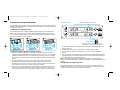 2
2
-
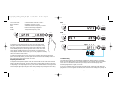 3
3
-
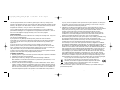 4
4
-
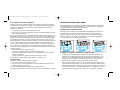 5
5
-
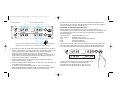 6
6
-
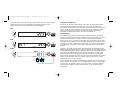 7
7
-
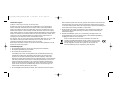 8
8
-
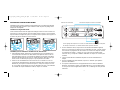 9
9
-
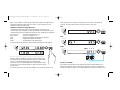 10
10
-
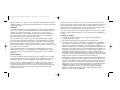 11
11
-
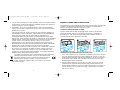 12
12
-
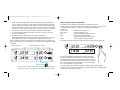 13
13
-
 14
14
-
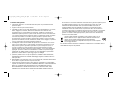 15
15
-
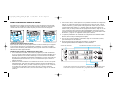 16
16
-
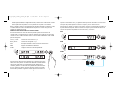 17
17
-
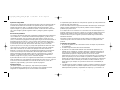 18
18
-
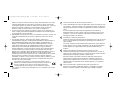 19
19
-
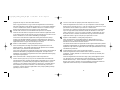 20
20
-
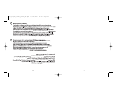 21
21
-
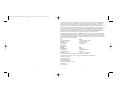 22
22
-
 23
23
Saitek 945-000029 Manual de usuario
- Tipo
- Manual de usuario
- Este manual también es adecuado para
en otros idiomas
- français: Saitek 945-000029 Manuel utilisateur
- italiano: Saitek 945-000029 Manuale utente
- English: Saitek 945-000029 User manual
- Deutsch: Saitek 945-000029 Benutzerhandbuch
Artículos relacionados
-
Saitek Pro Flight Multi Panel El manual del propietario
-
Saitek Pro Flight Switch Panel Manual de usuario
-
Saitek Pro Flight Switch Panel Manual de usuario
-
Saitek Expression USB Instrucciones de operación
-
Saitek Pro Flight Instrument Panel Manual de usuario
-
Saitek Pro Flight Yoke System El manual del propietario
-
Saitek Pro Flight Yoke System El manual del propietario
-
Saitek 106994 Ficha de datos